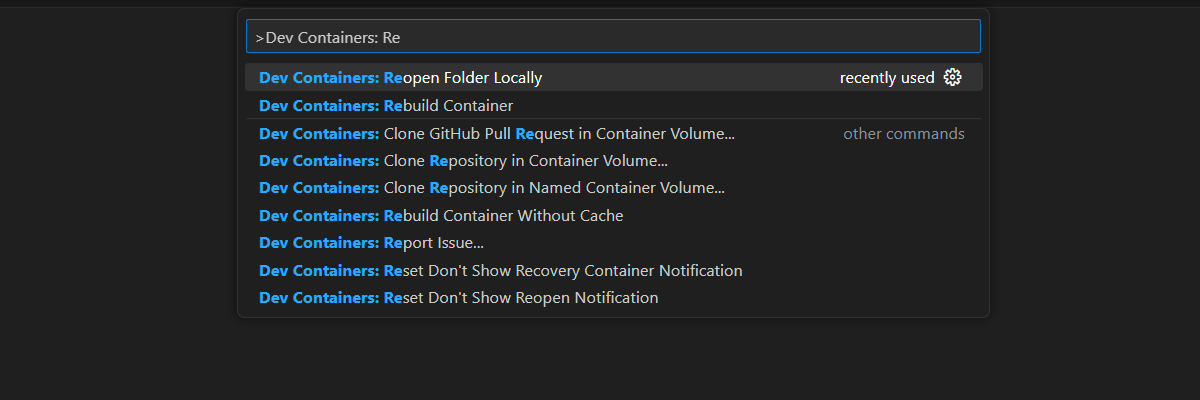Skalieren von Azure OpenAI für eine Java-Chat-Anwendung unter Verwendung von RAG und Azure Container Apps.
Erfahren Sie, wie Sie Ihrer Anwendung Lastenausgleich hinzufügen können, um Ihre Chat-App über die Azure OpenAI-Token- und Modellkontingentgrenzen hinaus zu erweitern. Dieser Ansatz verwendet Azure-Container-Apps, um drei Azure OpenAI-Endpunkte zu erstellen, sowie einen primären Container, um eingehenden Datenverkehr an einen der drei Endpunkte zu leiten.
In diesem Artikel müssen Sie zwei separate Beispiele bereitstellen:
Chat-App
Wenn Sie die Chat-App noch nicht bereitgestellt haben, warten Sie, bis das Beispiel zum Lastenausgleich bereitgestellt wurde.
Wenn Sie die Chat-App bereits einmal bereitgestellt haben, ändern Sie die Umgebungsvariable so, dass ein benutzerdefinierter Endpunkt für das Lastenausgleichsmodul unterstützt und erneut bereitgestellt wird.
Chat-App in diesen Sprachen verfügbar:
Load Balancer-Anwendung
Anmerkung
In diesem Artikel wird mindestens eine KI-App-Vorlage als Grundlage für die Beispiele und Anleitungen im Artikel verwendet. KI-App-Vorlagen bieten Ihnen gut gepflegte, einfach zu implementierende Referenzimplementierungen, die helfen, einen qualitativ hochwertigen Ausgangspunkt für Ihre KI-Apps zu gewährleisten.
Architektur für den Lastenausgleich von Azure OpenAI mit Azure-Container-Apps
Da die Azure OpenAI-Ressource bestimmte Token- und Modellkontingentbeschränkungen aufweist, ist eine Chat-App mit einer einzelnen Azure OpenAI-Ressource anfällig für Unterhaltungsfehler aufgrund dieser Grenzwerte.
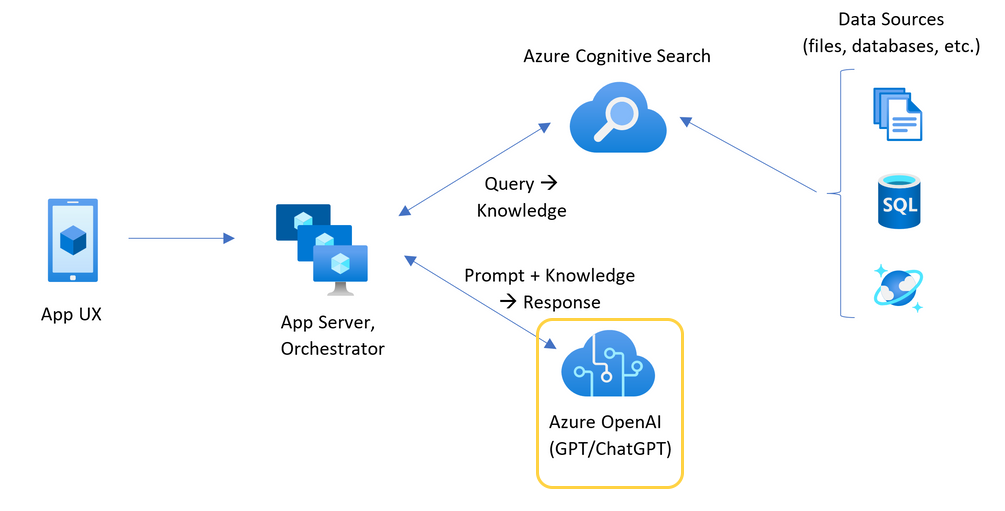
Um die Chat-App zu verwenden, ohne diese Grenzwerte zu erreichen, verwenden Sie eine Lastenausgleichslösung mit Azure-Container-Apps. Diese Lösung macht einen einzelnen Endpunkt von Azure-Container-Apps nahtlos für Ihren Chat-App-Server verfügbar.
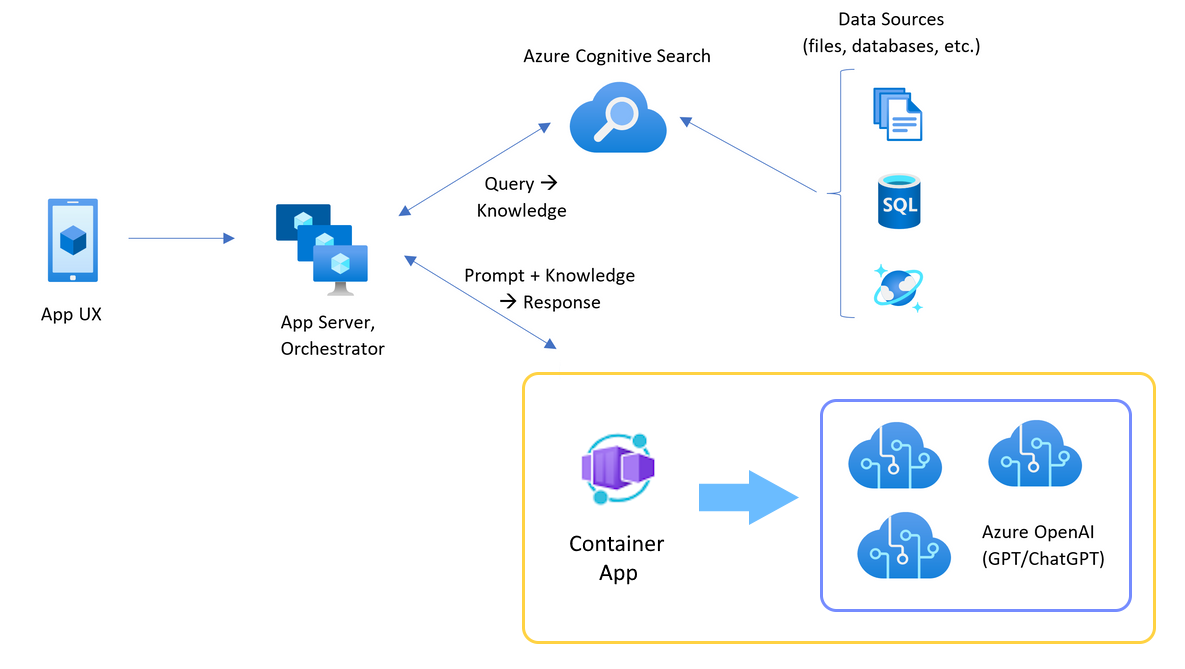
Die Azure Container-App befindet sich vor einer Reihe von Azure OpenAI-Ressourcen. Die Container-App löst zwei Szenarien: normal und gedrosselt. Während eines normalen Szenarios, in dem Token- und Modellkontingent verfügbar ist, gibt die Azure OpenAI-Ressource eine 200 über die Container-App und den App-Server zurück.
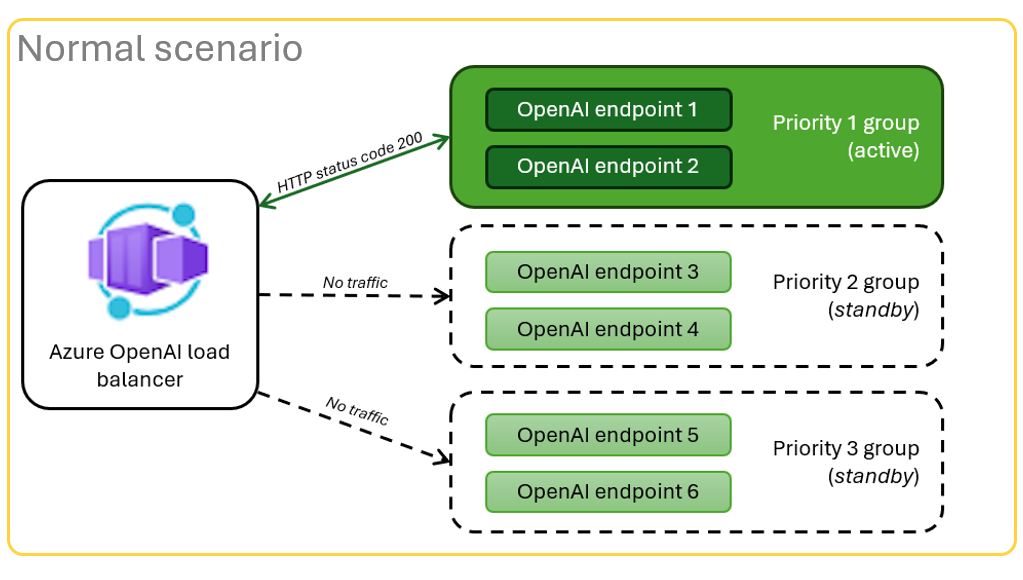
Wenn sich eine Ressource in einem gedrosselten Szenario befindet, z. B. aufgrund von Kontingentbeschränkungen, kann die Azure Container App sofort eine andere Azure OpenAI-Ressource wiederholen, um die ursprüngliche Chat-App-Anforderung zu erfüllen.
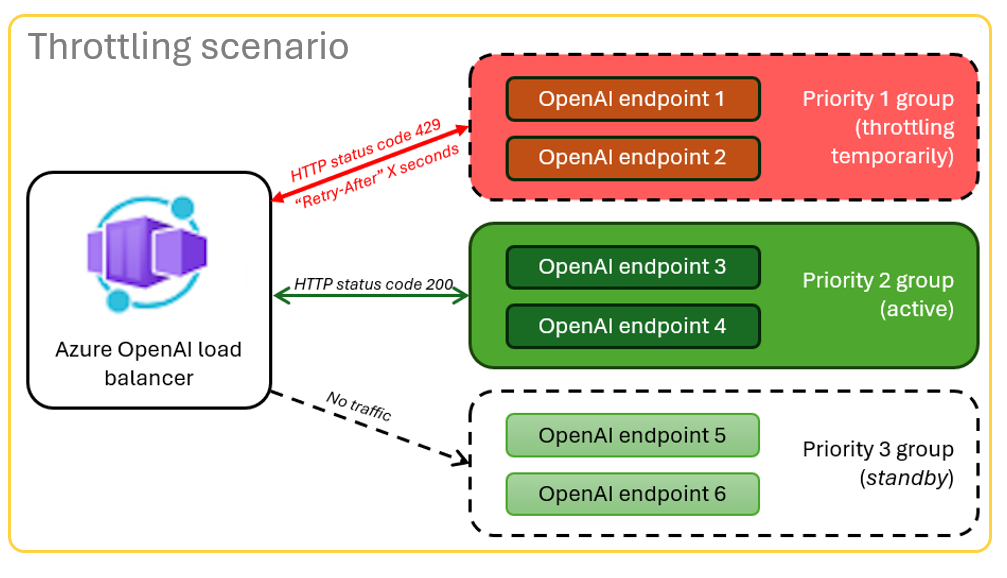
Voraussetzungen
Azure-Abonnement. Kostenlos erstellen
Der Zugriff auf Azure OpenAI wurde im gewünschten Azure-Abonnement gewährt.
Der Zugriff auf diesen Dienst wird derzeit nur auf Antrag gewährt. Sie können den Zugriff auf Azure OpenAI beantragen, indem Sie das Formular unter https://aka.ms/oai/accessausfüllen.
Dev-Container sind für beide Beispiele verfügbar, wobei alle Abhängigkeiten erforderlich sind, um diesen Artikel abzuschließen. Sie können die Entwicklercontainer in GitHub Codespaces (in einem Browser) oder lokal mit Visual Studio Code ausführen.
- GitHub-Konto
Öffnen der lokalen Lastenausgleichs-Beispiel-App für Container-Apps
GitHub Codespaces führt einen von GitHub verwalteten Entwicklungscontainer mit Visual Studio Code für Web als Benutzeroberfläche aus. Verwenden Sie für die einfachste Entwicklungsumgebung GitHub Codespaces, damit Sie die richtigen Entwicklertools und Abhängigkeiten vorinstalliert haben, um diesen Artikel abzuschließen.
Wichtig
Alle GitHub-Konten können Codespaces für bis zu 60 Stunden kostenlos jeden Monat mit 2 Kerninstanzen verwenden. Weitere Informationen finden Sie im Artikel zu monatlich enthaltener Speicherkapazität und Kernstunden in GitHub Codespaces.
Bereitstellen des Lastenausgleichs für Azure Container-Apps
Melden Sie sich bei der Azure Developer CLI an, um die Authentifizierung für die Bereitstellungs- und Einrichtungsprozesse zu gewährleisten.
azd auth login --use-device-codeLegen Sie eine Umgebungsvariable fest, um die Azure CLI-Authentifizierung für den Schritt nach der Bereitstellung zu verwenden.
azd config set auth.useAzCliAuth "true"Stellen Sie die Lastenausgleichs-App bereit.
azd upSie müssen ein Abonnement und eine Region für die Bereitstellung auswählen. Diese müssen nicht dasselbe Abonnement und dieselbe Region wie die Chat-App sein.
Warten Sie auf den Abschluss der Bereitstellung, bevor Sie fortfahren.
Abrufen des Bereitstellungsendpunkts
Verwenden Sie den folgenden Befehl, um den bereitgestellten Endpunkt für die Azure Container-App anzuzeigen.
azd env get-valuesKopieren Sie den
CONTAINER_APP_URL-Wert. Sie verwenden es im nächsten Abschnitt.
Erneutes Bereitstellen einer Chat-App mit Lastenausgleichsendpunkt
Dies wird im Beispiel der Chat-App abgeschlossen.
Öffnen Sie den Dev-Container des Chat-App-Beispiels mit einer der folgenden Optionen.
Sprache Codespaces Visual Studio Code .NET JavaScript Python Melden Sie sich bei Azure Developer CLI (AZD) an.
azd auth loginSchließen Sie die Anmeldeanweisungen ab.
Erstellen Sie eine AZD-Umgebung mit einem Namen wie z. B.
chat-app.azd env new <name>Fügen Sie die folgende Umgebungsvariable hinzu, die das Back-End der Chat-App angibt, eine benutzerdefinierte URL für die OpenAI-Anforderungen zu verwenden.
azd env set OPENAI_HOST azure_customFügen Sie die folgende Umgebungsvariable hinzu, und ersetzen Sie
<CONTAINER_APP_URL>für die URL aus dem vorherigen Abschnitt. Diese Aktion teilt dem Back-End der Chat-App mit, was der Wert der benutzerdefinierten URL für die OpenAI-Anforderung ist.azd env set AZURE_OPENAI_CUSTOM_URL <CONTAINER_APP_URL>Stellen Sie die Chat-App bereit.
azd up
Sie können jetzt die Chat-App mit dem Vertrauen verwenden, dass sie für viele Benutzer entwickelt wurde, ohne dass das Kontingent überschritten wird.
Datenstromprotokolle zum Anzeigen der Ergebnisse des Lastenausgleichs
Durchsuchen Sie im Azure-Portal Ihre Ressourcengruppe.
Wählen Sie in der Liste der Ressourcen in der Gruppe die Container-App-Ressource aus.
Wählen Sie Überwachung –> Protokolldatenstrom aus, um das Protokoll anzuzeigen.
Verwenden Sie die Chat-App, um Datenverkehr im Protokoll zu generieren.
Suchen Sie nach den Protokollen, die auf die Azure OpenAI-Ressourcen verweisen. Jede der drei Ressourcen weist ihre numerische Identität im Protokollkommentar auf, beginnend mit
Proxying to https://openai3, wobei3die dritte Azure OpenAI-Ressource angibt.
Wenn Sie die Chat-App verwenden, wird das Lastenausgleichsmodul automatisch in eine andere Ressource gedreht, wenn der Lastenausgleich den Status erhält, dass die Anforderung das Kontingent überschritten hat.
Konfigurieren des TPM-Kontingents
Standardmäßig werden alle Azure OpenAI-Instanzen im Lastenausgleich mit einer Kapazität von 30.000 TPM (Token pro Minute) bereitgestellt. Sie können die Chat-App mit dem Vertrauen verwenden, dass sie für viele Benutzer entwickelt wurde, ohne dass das Kontingent überschritten wird. Ändern Sie diesen Wert in folgenden Fällen:
- Est treten Kapazitätsfehler bei der Bereitstellung auf: Verringern Sie diesen Wert.
- Sie benötigen eine höhere Kapazität: Erhöhen Sie den Wert.
Verwenden Sie den folgenden Befehl, um den Wert zu ändern:
azd env set OPENAI_CAPACITY 50Stellen Sie den Load Balancer erneut bereit:
azd up
Bereinigen von Ressourcen
Wenn Sie mit der Chat-App und dem Lastenausgleich fertig sind, bereinigen Sie die Ressourcen. Die in diesem Artikel erstellten Azure-Ressourcen werden Ihrem Azure-Abonnement in Rechnung gestellt. Wenn Sie nicht erwarten, dass diese Ressourcen in Zukunft benötigt werden, löschen Sie sie, um mehr Gebühren zu vermeiden.
Chat-App-Ressourcen bereinigen
Kehren Sie zum Artikel der Chat-App zurück, um diese Ressourcen zu bereinigen.
Bereinigen Sie die hochgeladenen Lastenausgleichsressourcen
Führen Sie den folgenden Azure Developer CLI-Befehl aus, um die Azure-Ressourcen zu löschen und den Quellcode zu entfernen:
azd down --purge --force
Die Schalter bieten:
-
purge: Gelöschte Ressourcen werden sofort endgültig gelöscht. Auf diese Weise können Sie das Azure OpenAI-TPM wiederverwenden. force: Die Löschung erfolgt im Hintergrund, ohne dass die Zustimmung des Benutzers erforderlich ist.
Bereinigen von GitHub-Codespaces
Durch das Löschen der GitHub Codespaces-Umgebung wird sichergestellt, dass Sie die Anzahl der kostenlosen Berechtigungsstunden pro Kern maximieren können, die Sie für Ihr Konto erhalten.
Wichtig
Weitere Informationen zu den Berechtigungen Ihres GitHub-Kontos finden Sie im Artikel zu monatlich enthaltener Speicherkapazität und Kernstunden in GitHub Codespaces.
Melden Sie sich beim GitHub Codespaces-Dashboard (https://github.com/codespaces) an.
Suchen Sie Ihre derzeit ausgeführten Codespaces, die aus dem GitHub-Repository
azure-samples/openai-aca-lbstammen.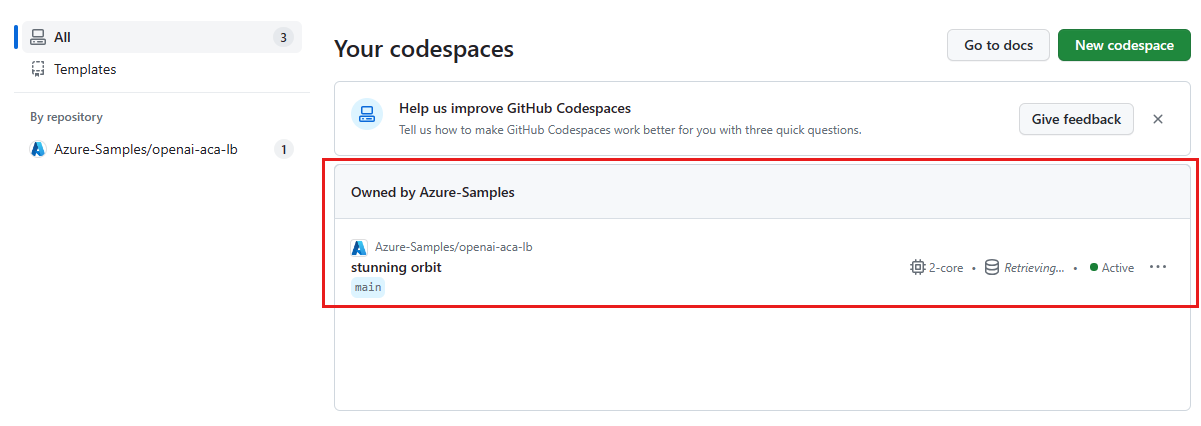
Öffnen Sie das Kontextmenü für den Codespace, und wählen Sie dann Löschen aus.
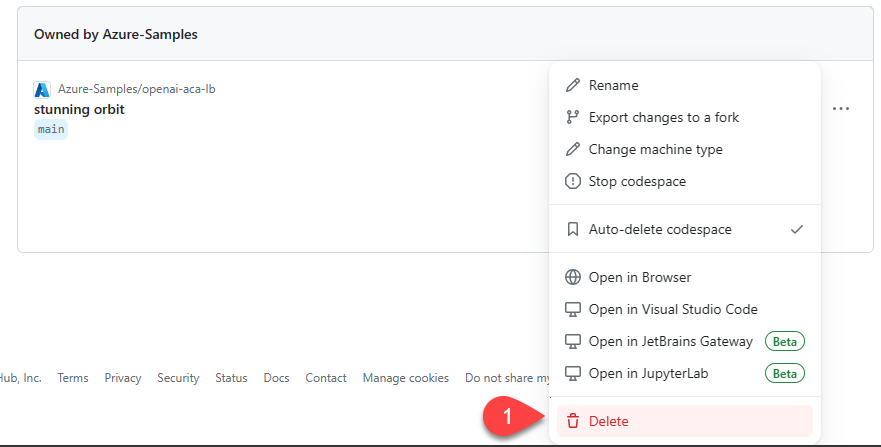
Hilfe anfordern
Wenn Sie Probleme beim Bereitstellen des Azure API Management-Lastenausgleichs haben, protokollieren Sie Ihr Problem mit den Problemen des Repositorys.
Beispielcode
Beispiele, die in diesem Artikel verwendet werden, umfassen:
Nächster Schritt
- Verwenden Sie Azure Load Testing , um Ihre Chat-App mit einem Auslastungstest zu testen